От Каран
Ошибка синего экрана смерти 0X000000D1 DRIVER_IRQL_NOT_LESS_OR_EQUAL встречается чаще, чем мы думаем. Обычно это происходит каждые 2-3 дня, если причина не устранена.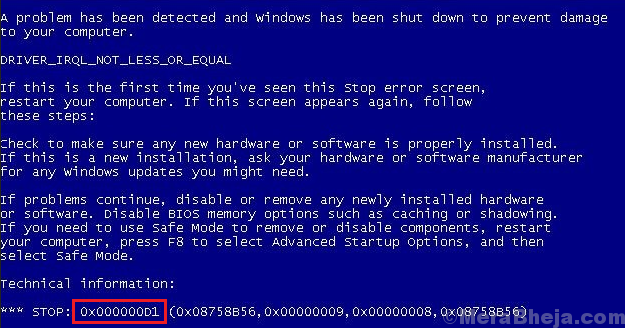
Причины
В причины ошибки Это может быть неисправный драйвер устройства, проблема с BiOS или мешающая системная служба.
Поскольку мы обычно можем войти в систему, мы могли бы загружать систему в обычном режиме. В противном случае мы могли бы загрузиться в систему в безопасном режиме, как было предложено здесь.
Попробуйте выполнить следующие предварительные шаги:
1] Просканируйте свою систему на наличие вирусов и вредоносных программ с помощью Защитника Windows или любого известного стороннего антивируса.
2] Удалите все недавно установленное подозрительное программное обеспечение.
3] Обновите окна и упомянули здесь.
4] Запустите средство устранения неполадок синего экрана. Перейти к Настройки >> Обновления и безопасность >> Устранение неполадок >> Синий экран.  Перезагрузите систему после запуска средства устранения неполадок.
Перезагрузите систему после запуска средства устранения неполадок.
Если они не помогли, воспользуйтесь следующими решениями:
1} Обновите все драйверы устройств
2} Обновите BiOS
3} Восстановление системы
Примечание: - Если вы не можете войти в свою систему, попробуйте методы, указанные ниже, войдя в безопасный режим.
Решение 1. Обновите все драйверы устройств.
Общая процедура обновления драйверов устройств следующая:
1] Нажмите Win + R, чтобы открыть окно «Выполнить», и введите команду devmgmt.msc. Нажмите Enter, чтобы открыть окно диспетчера устройств.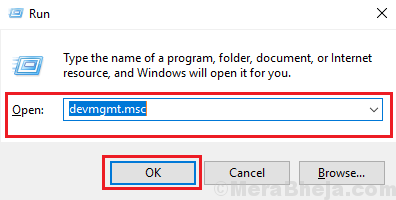
2] Щелкните правой кнопкой мыши и обновите все драйверы один за другим.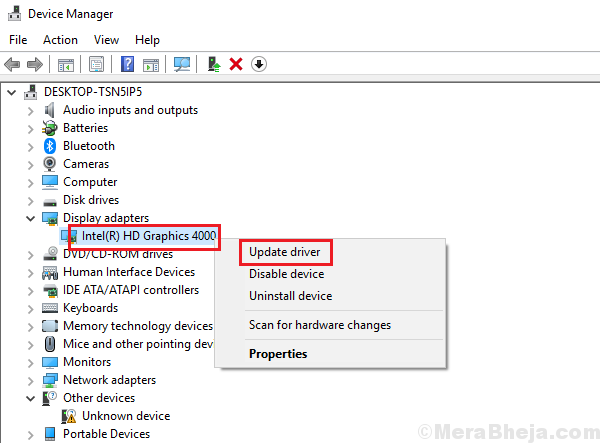
Поскольку обновить все драйверы сложно, мы могли бы использовать сторонние инструменты, доступные в Интернете, чтобы помочь с этим.
Решение 2] Обновите BiOS
Еще одна причина этой проблемы - неподдерживающий BiOS. Мы могли загрузить и установить последнюю версию BiOS с сайта производителя.
Решение 3] Проверьте наличие проблем с памятью в системе.
1] Нажмите Win + R, чтобы открыть окно «Выполнить», и введите команду mdsched.exe. Нажмите Enter, чтобы открыть окно диагностики памяти Windows.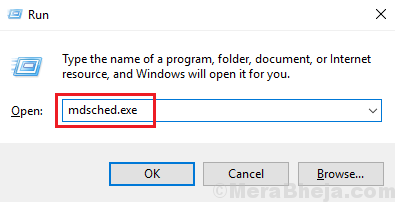
2] Выбрать Перезагрузите сейчас и проверьте наличие проблем с памятью.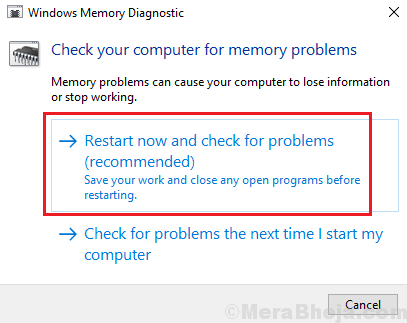
Это автоматически проверит наличие проблем с системой.
Решение 3] Восстановление системы
Мы также можем восстановить систему до более ранней даты. Также было бы полезно восстановить предыдущие драйверы.
1] Нажмите Win + R, чтобы открыть окно «Выполнить», и введите команду rstrui.exe. Нажмите Enter, чтобы открыть окно восстановления системы.
2] Здесь вы найдете 2 варианта: один - это рекомендуемые дата и время восстановления, а второй - выбрать другую точку восстановления. Выберите подходящий вариант и обновите систему.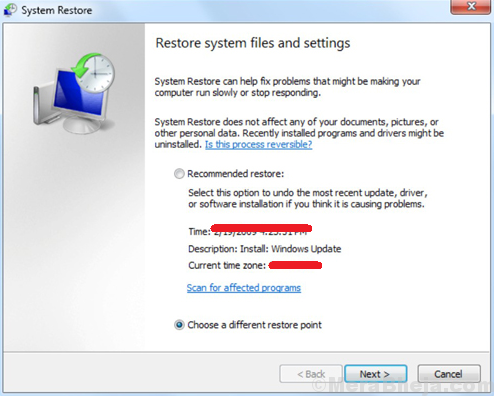
Надеюсь, поможет!


